Gesprekken instellen en gebruiken in de app Jouw telefoon in Windows 11/10
Als u al een tijdje Windows gebruikt, hebben we allemaal een gemeenschappelijke behoefte om te bellen en gebeld te worden vanaf Windows- computers. Ik herinner me software die werd uitgerold door OEM's , die het gedeeltelijk toestonden, samen met toegang tot foto's, contacten, back-up, enzovoort. Microsoft heeft deze droom waargemaakt met een ingebouwde oplossing : de app Your Phone . In dit bericht zullen we delen hoe je gesprekken kunt instellen en gebruiken in de Jouw telefoon(Your Phone) -app.
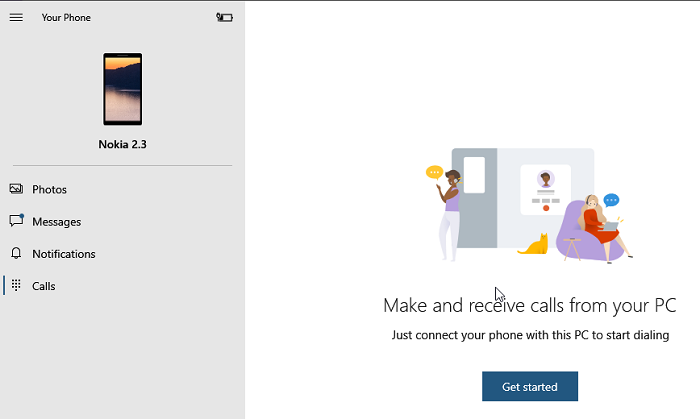
Oproepen instellen(Set) en gebruiken in de Jouw telefoon(Your Phone) -app
We zullen het hebben over het opzetten van de oproep, het plaatsen van een oproep en ook over het oplossen van problemen als de belfunctie niet werkt met de app Jouw telefoon.
- Uw telefoon-app instellen
- Bellen vanaf een Windows 10 - computer
- Problemen met oproepen(Calls) oplossen met uw telefoon-app(Your Phone App) .
Voordat u doorgaat, moet u ervoor zorgen dat:
- Zorg(Make) ervoor dat de app Jouw telefoon, zowel op Windows 11/10 als op je Android -smartphone, de nieuwste versie heeft. Microsoft heeft de belfunctie vorige maand verwijderd en verscheen pas na een recente update. Als je het nog steeds niet ziet, ga dan naar Settings > Apps & functies > Jouw Phone > Advanced Options > Reset / & > Terminate .
- U hebt Bluetooth op uw Windows 10 nodig om dit te laten werken. Als je een traditionele Windows 11/10 Desktop hebt , voeg dan een externe Bluetooth -adapter toe.
- Windows 10 mei 2019 (May 2019) Update of hoger op uw pc met Bluetooth en Android 7.0 en hoger.
1] Uw telefoon-app instellen
- Start de app op de computer. Als u meerdere telefoons op uw pc hebt aangesloten, wordt u gevraagd een standaardtelefoon in te stellen.
- Als u dat hebt gedaan, klikt u op oproepen of op het pictogram van het toetsenblok aan de linkerkant van de app.
- Vervolgens wordt u gevraagd om een verbinding met uw telefoon tot stand te brengen.
- Klik(Click) op de knop Aan de slag(Get Started) en laat de app bellen. Klik(Click) op de knop Ja(Yes) .
- In het volgende scherm wordt u gevraagd om toestemming naar uw Android-telefoon(Android Phone) te sturen . Het vereist toegang tot contacten en recente oproeplogboeken om in de app weer te geven.
- U zou een toestemmingsprompt voor oproeplogboeken moeten ontvangen. Sta het toe.
Als je dat hebt gedaan, zou je nu de recent gemaakte oproepen (afgelopen 90 dagen) en een toetsenblok in het oproepgedeelte moeten zien.
2] Bellen vanuit uw telefoon-app(Phone App) in Windows 10
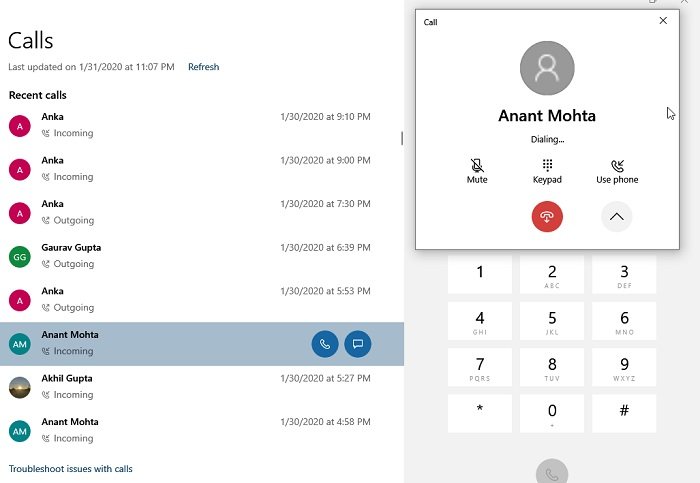
- Klik(Click) op het toetsenblokpictogram of belpictogram
- Vervolgens kunt u ofwel het toetsenblok gebruiken om een nummer te typen of op het contact klikken om te bellen.
- Wanneer u op het recent gekozen contact klikt, heeft u de mogelijkheid om te bellen of een sms-bericht te sturen
- Klik(Click) op het belpictogram en er wordt meteen gebeld.
- Uw telefoon licht op en als deze is ontgrendeld, ziet deze eruit als een oproep via een Bluetooth - headset.
- U kunt audio op uw pc horen en als u een microfoon heeft, kunt u met de persoon aan de andere kant praten of hem dempen.
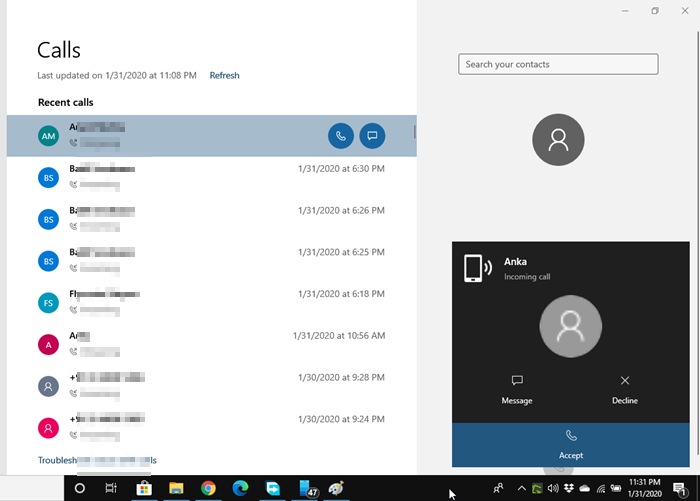
Voor inkomende oproepen krijg je een melding in de buurt van de focushulp. U kunt ervoor kiezen om de oproep te weigeren, een bericht te sturen of de oproep te beantwoorden. Wanneer u ontvangt, kunt u naadloos schakelen tussen pc en telefoon(Phone) of de optie op het scherm gebruiken om dat te doen.
Vanaf nu is er geen manier om oproeplogboeken uit de app te verwijderen, geen telefonische vergaderingen, een oproep in de wacht zetten, enzovoort. Ten slotte kunt u een noodoproep plaatsen, maar onthoud dat dit via Bluetooth werkt , en als de verbinding wordt verbroken, bestaat de kans op miscommunicatie. Zorg er dus voor dat u de daadwerkelijke telefoon gebruikt in plaats van deze.
Als u problemen ondervindt, kunt u dit bericht gebruiken om problemen met uw telefoon-app op te lossen .
Ik hoop dat deze uitgebreide handleiding je heeft geholpen bij het instellen en gebruiken van oproepen in de app Jouw telefoon in (Your Phone)Windows 11/10 . Zorg ervoor dat u de tips voor het oplossen van problemen volgt voor het geval u problemen ondervindt bij het ontvangen of plaatsen van oproepen.
Related posts
Wat is het YourPhone.exe-proces in Windows 11/10? Verwijder ik het?
Kan geen oproepen ontvangen of plaatsen met de app Jouw telefoon in Windows 11/10
Overschakelen van een Windows Phone naar iPhone: stapsgewijze handleiding
Overschakelen van Windows Phone naar Android Phone
Pc is verbonden met Bluetooth, maar geen gespreksaudio in de app Jouw telefoon
Hoe het detailvenster in Verkenner te tonen in Windows 11/10
Wat is het Windows.edb-bestand in Windows 11/10
Beste gratis ISO Mounter-software voor Windows 11/10
Beste smartphones om te kopen in 2018 als je overstapt van Windows Phone
Wat is een PPS-bestand? Hoe PPS naar PDF converteren in Windows 11/10?
Hoe de ingebouwde tools van Charmap en Eudcedit van Windows 11/10 te gebruiken
Fix Black Screen of Death in Windows 11/10; Vast op zwart scherm
Mail en Agenda-app loopt vast, crasht of werkt niet in Windows 11/10
De app Alarmen en klokken van Windows 11/10 gebruiken
CPU draait niet op volle snelheid of capaciteit in Windows 11/10
Hoe Groepsbeleid-editor toe te voegen aan Windows 11/10 Home Edition
Stel Notepad++ in als standaardeditor voor .xml-bestanden in Windows 11/10
Het afsluit- en opstartlogboek controleren in Windows 11/10
De externe procedure-aanroep is mislukt tijdens het gebruik van DISM in Windows 11/10
De functie Archive Apps in- of uitschakelen in Windows 11/10
